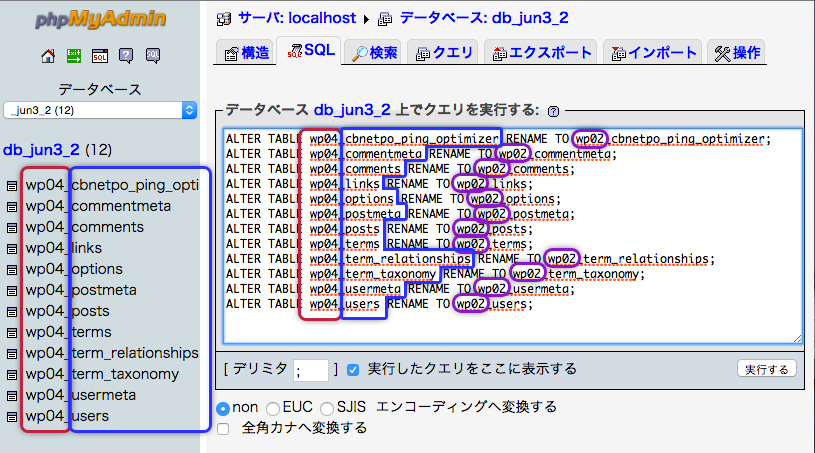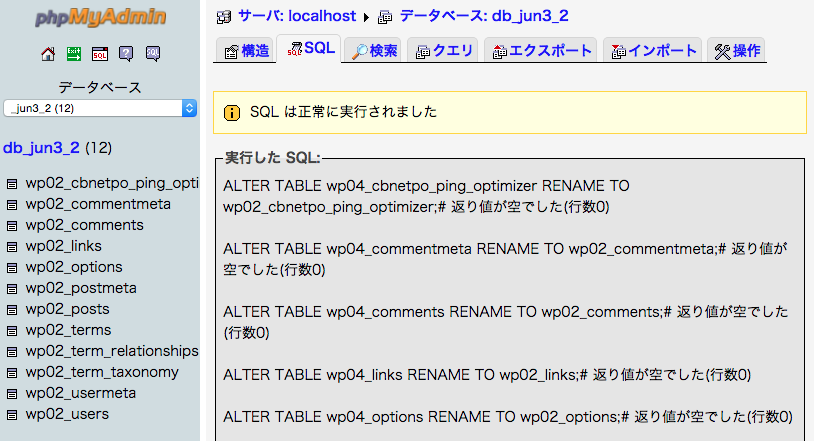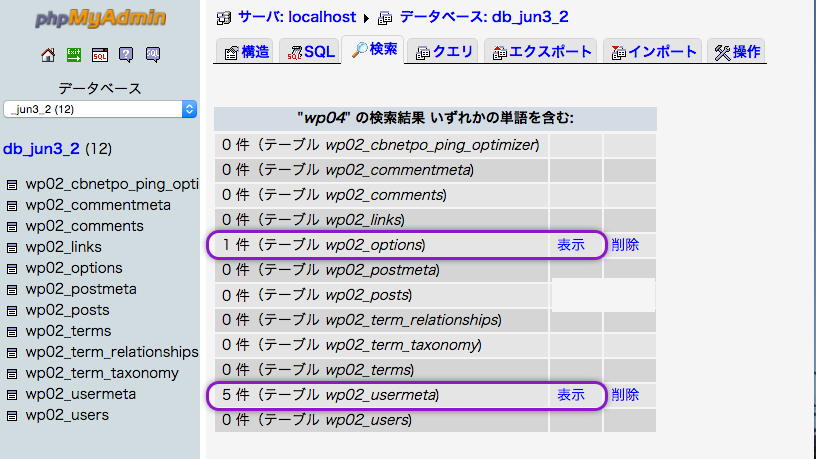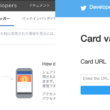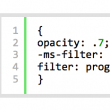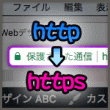WordPressのデータベースのテーブル接頭辞を、phpMyAdminで変更する方法
最近サーバーを変更してWordPressの引っ越しをしたのですが、引っ越し前のサーバーの初期設定でWordPressのデータベースのテーブル接頭辞が今のサーバーのものと違う!という状態だったので、管理が後々統一されていないとやいこしいだろうなぁ。ということで、WordPressのデータベースのテーブル接頭辞を、phpMyAdminで変更することにしました。
ただ正直まだデータベースをよくわかっていません。phpMyAdminの記述なんてさっぱりです。。
なので、一回やっただけでは忘れてしまうので、覚書代わりに。
記述方法、順番
まずは
1, データベースにログインして、phpMyAdminを表示させる。
ここは大丈夫ですよね?なので次。
2, 変更したいデータベースのテーブルを選択して、接頭辞を確認する。
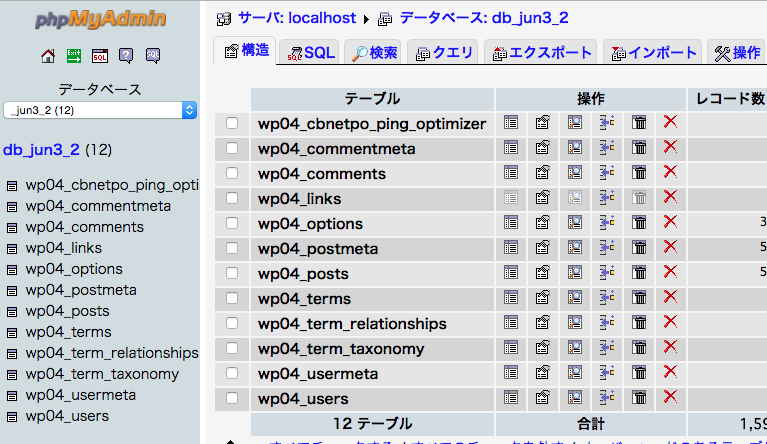
今回は『wp04_』を『wp02_』にします。
ちなみに最初はドメインキングで作ったデータベースの接頭辞が『wpdk_』だったので、これが嫌で変更することにしたのですが、今回は現在管理しているデータベースの2つ目が、なぜか『wp04_』が作成され、運用されてたので、これを直すことにしました。
3, SQLタグに、接頭辞を書き換えるクエリを入力し、実行します。
『wp04』が含まれている全てのファイルを変更しないといけないので、それぞれに下記のような記述を作ります。(『wp04』と『wp02』はそれぞれ置き換えるTBネーム、置き換えられるTBネームです。)
ALTER TABLE wp04_cbnetpo_ping_optimizer RENAME TO wp02_cbnetpo_ping_optimizer; ALTER TABLE wp04_commentmeta RENAME TO wp02_commentmeta; ALTER TABLE wp04_comments RENAME TO wp02_comments; ALTER TABLE wp04_links RENAME TO wp02_links; ALTER TABLE wp04_options RENAME TO wp02_options; ALTER TABLE wp04_postmeta RENAME TO wp02_postmeta; ALTER TABLE wp04_posts RENAME TO wp02_posts; ALTER TABLE wp04_terms RENAME TO wp02_terms; ALTER TABLE wp04_term_relationships RENAME TO wp02_term_relationships; ALTER TABLE wp04_term_taxonomy RENAME TO wp02_term_taxonomy; ALTER TABLE wp04_usermeta RENAME TO wp02_usermeta; ALTER TABLE wp04_users RENAME TO wp02_users;
ちなみに実行が終わったら、SQLは正常に実行されました。 とでます。
が、間違えているとエラーが表示されますので、実行する記述は、テキストエディタ等に残した状態にして、エラーがでたらそこから間違ったものを探して元に戻してから再度トライしてください。当方も一度やってしまいました。。
4, 検索タグで、さらに『wp04_』を検索して、それも変更する。
このままでは、テーブルのファイル内に『wp04_』が残っている状態でエラーとなるので、それを検索して変更していきます。
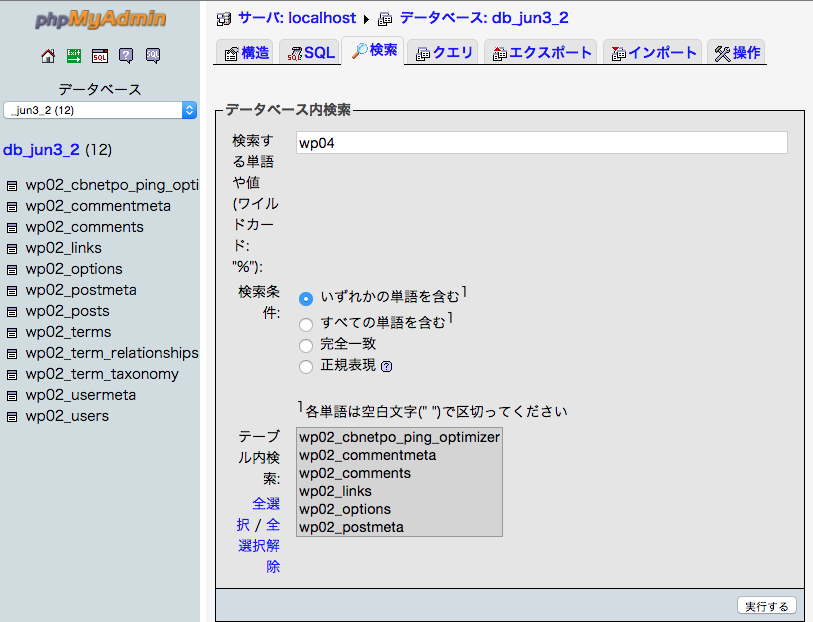
ので、その6項目の『wp04_』を変更するために、下記の記述を作って、同じように実行します。(『wp04』と『wp02』は上記同様、それぞれ置き換えるTBネーム、置き換えられるTBネームですが、今回は順番が逆なので注意!)
UPDATE wp02_options SET option_name = 'wp02_user_roles' WHERE option_name = 'wp04_user_roles'; UPDATE wp02_usermeta SET meta_key = 'wp02_capabilities' WHERE meta_key = 'wp04_capabilities'; UPDATE wp02_usermeta SET meta_key = 'wp02_user_level' WHERE meta_key = 'wp04_user_level'; UPDATE wp02_usermeta SET meta_key = 'wp02_user-settings' WHERE meta_key = 'wp04_user-settings'; UPDATE wp02_usermeta SET meta_key = 'wp02_user-settings-time' WHERE meta_key = 'wp04_user-settings-time'; UPDATE wp02_usermeta SET meta_key = 'wp02_dashboard_quick_press_last_post_id' WHERE meta_key = 'wp04_dashboard_quick_press_last_post_id';
正常に実行されると、
となります。
5, wp-config.phpを書き換える。
データベースを設置し、WordPressをインストールした時に書き換える、『wp-config.php』を書き換えます。
$table_prefix = 'wp04_';
この記述を探し、
$table_prefix = 'wp02_';
に書き換えます。
あとは確認してWordPressに普通にログインできればOK!!
です!!
Google AdS
関連記事
-

テキスト、画像を選択できなくする方法
facebookで『続きを読みたかったらいいねを教えてね!』みたいな記事がよくありますが、必ずそういう記事に限ってコピペ…
-

【2021】FacebookやTwitter CardのOGPの設定をする!チェックツールURLも!プラグインなし
今まで何度も『OGP』の設定に関する記事は書いてきたのですが、新規サイト立ち上げで参考にしようと見てみたら、Facebo…
-

スマホ、携帯からタップ(クリック)で電話を発信する、htmlの記述方法 コピペでOK!!
スマホ等のタブレット、また携帯で、電話番号をタップ(クリック)して直接かけるhtmlの記述方法です。 …
-

opacityの書き方 クロスブラウザ
今までも書いてましたが、ほんとIE嫌い。 そして、これからもまた同じ事書くでしょう。 さて。クロスブラウザでIE…
-

[http] から [https] へ。常時SSL化対応:ワードプレス、エックスサーバー環境にて
今更ですが、、、SSL化対応することにしました。 Googleが『SSL化されたWebサイトはランキング評…